エクセルVBAオプション明示的な
私たちは強くあなたのエクセルVBAコードの先頭に明示的なオプションを使用することをお勧めします。すべての変数を宣言します。Option Explicit力あなたを使用。
たとえば、ワークシート上のコマンドボタンを配置し、次のコード行を追加します。
Dim myVar As Integer
myVar = 10
Range("A1").Value = mVar
あなたはシート上のコマンドボタンをクリックすると、結果:
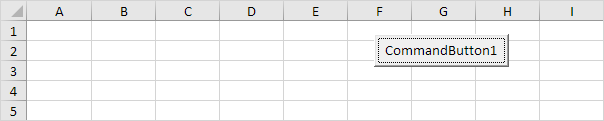
明らかに、セルA1は、我々が誤ってmyVarにスペルを間違えているためである値10が含まれていません。その結果、ExcelのVBAは、セルA1に宣言されていない、空の変数のMVARの値を配置します。
明示的なオプションを使用する場合、我々は変数MVARを宣言していなかったので、上記のコード行は、エラーを生成します。
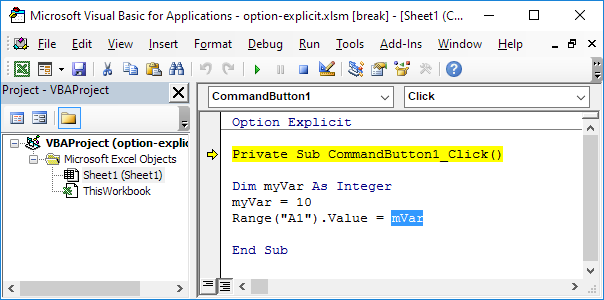
結果:
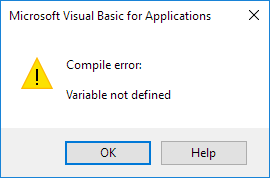
-
[OK]をクリックします。その後、デバッガを停止するには、リセット(停止)をクリックします。
2.正しいMVARそれはmyVarをを読み取るように。
あなたはシート上のコマンドボタンをクリックすると、結果:
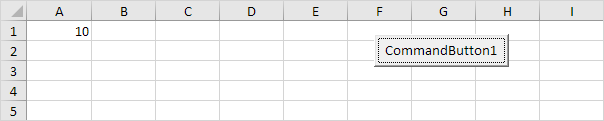
あなたは常にあなたのエクセルVBAコードの先頭に明示的なオプションを使用する必要がありますなぜ今、あなたは知っています。それは間違って既存の変数の名前を入力して回避します。
幸いにも、あなたは自動的に明示的なオプションを追加するために、Excel VBAを指示することができます。
-
Visual Basicエディターで、[ツール]をクリックし、[オプション]をクリックします。
2.チェックは変数の宣言を必要とします。
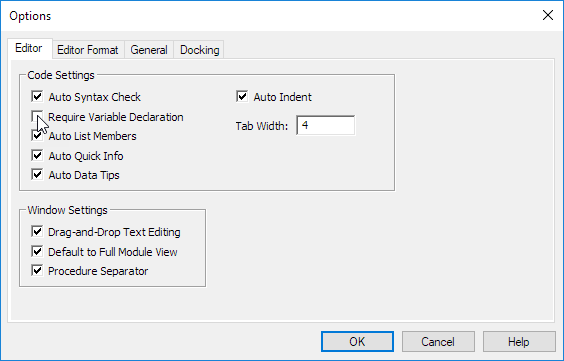
注:明示的なオプションは、既存のExcelファイルに自動的に追加されることはありません。あなたがそれを使用したい場合は、単純ます。Option Explicitを自分で入力します。